Сохранение доски
В любой момент вы можете сохранить всю информацию с текущей доски.
Убедитесь, что никакой объект на доске не выделен и нажмите на кнопку "Сохранить"  на панели инструментов.
Введите название, по которому в дальнейшем вы сможете быстро найти сохраненную доску.
на панели инструментов.
Введите название, по которому в дальнейшем вы сможете быстро найти сохраненную доску.
Сохранение фрагментов
Помимо сохранения всей доски, есть возможность сохранить только ее фрагмент (выделенную область) или групповой объект
Для выделения области воспользуйтесь соответствующим инструментом  или выделите любой групповой объект инструментом "Перемещение"
или выделите любой групповой объект инструментом "Перемещение"  .
.
В контекстном меню слева нажмите кнопку "Сохранить"  .
При сохранении фрагмента сохраняется не только выделенные в нем объекты, но и вся информация, созданная с помощью инструментов "карандаш", "закрасить" и "капля".
.
При сохранении фрагмента сохраняется не только выделенные в нем объекты, но и вся информация, созданная с помощью инструментов "карандаш", "закрасить" и "капля".
Открытие
Вы можете открыть ранее сохраненные доски, фрагменты или объекты. Для этого нажмите на кнопку "Открыть"  .
.
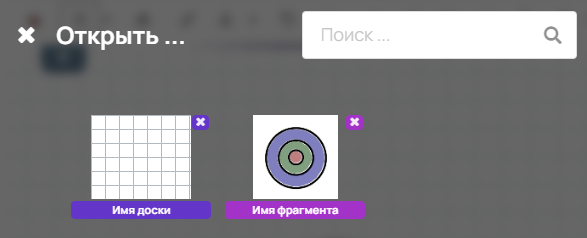
В открывшемся списке выберите необходимое и щелкните по нему. Для быстрого поиска начните вводить имя на клавиатуре и содержимое списка сохранений будет отфильтровываться. Сохраненное содержимое откроется в новой вкладке.
Сохраненное имя доски имеет фиолетовый фон. Доска откроется в новой вкладке.
Сохраненное имя фрагмента или объекта имеет розовый фон. Фрагмент загрузится на текущую вкладку доски.
Удаление
Чтобы удалить ранее сохраненную доску или фрагмент, откройте список сохраненных досок и нажмите на крестик в правом верхнем углу картинки предпросмотра около того элемента, который собираетесь удалить